Van gegevens naar informatie
Samenvatting
In het artikel 'Externe gegevens importeren' hebben we gezien hoe we externe gegevens in Excel kunnen importeren. Hierdoor ontstaat echter ook meteen het probleem dat we zo veel gegevens ophalen dat ze niet meer overzichtelijk zijn.
Als we twintig of dertig regels met gegevens terugkrijgen, is dit probleem nog te overzien, maar het kan ook gebeuren dat we honderden of zelfs duizenden gegevens ineens binnenkrijgen. In dat geval zijn deze gegevens voor ons niet meer zonder hulpmiddelen te analyseren.
In dit artikel bespreken we de hulpmiddelen die Excel biedt om dit soort problemen op te lossen. Hierbij kunt u bijvoorbeeld denken aan het gebruiken en vervolgens kopiëren van subtotalen.
Subtotalen gebruiken en kopiëren
Subtotalen zijn een snelle en eenvoudige manier om gegevens in een lijst samen te vatten. Stel, u hebt de volgende lijst met verkoopgegevens: categorienaam, productnaam, prijs per eenheid, hoeveelheid en totaalomzet. Met de subtotalenfunctie van Excel kunt u subtotalen per categorie of per product zien.
U hoeft hiervoor geen rijen toe te voegen of formules te schrijven. Excel voegt zelf de rijen toe, maakt de formules voor de subtotalen en totalen en deelt de gegevens automatisch in. Het resultaat kunt u dan opmaken, kopiëren, afdrukken of in een grafiek weergeven.
Open de werkmap Subtotalen. Deze kunt u vinden in het overzicht van de Excel-sheets binnen het thema 'Werken met Excel'. Bereken in kolom E het totaal voor elk product (Prijs per eenheid*Hoeveelheid).
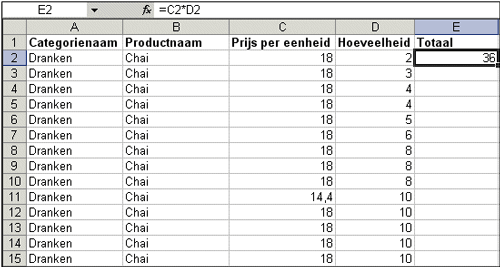
Het eenvoudigst kopieert u het totaal uit cel E2 op de volgende manier naar beneden:
Selecteer cel E2.
Dubbelklik op het vierkantje rechts onder de cel. De formule wordt tot aan het eind van de lijst geko ...